Hur man spelar upp ljud på AirTag

AirTag kan avge ljud för att hjälpa användare att hitta föremål snabbare.

AirTag är en fantastisk smart spårningsenhet. Den är utformad för att fästas på alla objekt och gör att du snabbt kan hitta objektet genom appen Hitta mitt på din iPhone eller iPad.
I den här artikeln kommer vi att lära oss processen för att ställa in och para AirTag med iPhone eller iPad
Så här parar du AirTag med iPhone eller iPad
I huvudsak ansluter AirTag till din iPhone eller iPad via Bluetooth LE och Apples anpassade U1 (Ultra Wideband)-chip.
Börja med att ta bort din AirTag ur förpackningen och ta bort det skyddande plastskiktet. När den sista plastbiten tas bort kommer AirTag att ljuda en kort ljudsignal som signalerar att enheten är redo att användas.
Placera sedan AirTag nära den iPhone eller iPad som du vill para ihop med. Observera att din telefon eller surfplatta måste köras på iOS 14.5, iPadOS 14.5 eller senare. Enheterna kommer automatiskt att upptäcka Bluetooth-spåraren. När popup-meddelandet visas på iPhone- eller iPad-skärmen trycker du på knappen "Anslut".
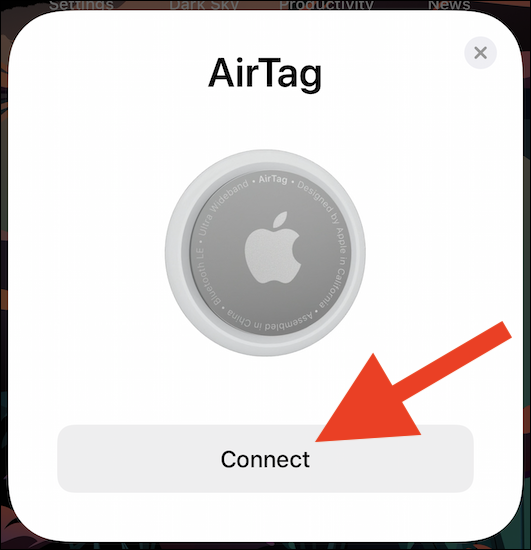
Om dialogrutan på skärmen inte visas efter några sekunder, lås din iPhone eller iPad, lås upp den igen och för AirTag nära sido-/strömknappen.
Nu kan du tilldela ett namn till AirTag för bekväm hantering. Om du inte gillar ett av standardnamnen kan du välja alternativet "Anpassat namn" och ge det det namn du vill ha.
Klicka på knappen "Fortsätt" för att fortsätta.
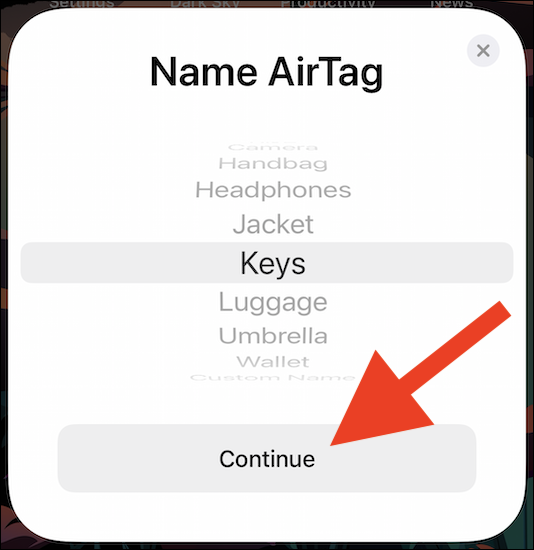
Ett annat popup-meddelande kommer att visa e-postadressen och telefonnumret som är kopplat till ditt Apple-ID. Denna information kommer att bifogas din AirTag ifall den försvinner och någon försöker identifiera ägaren (dig).
Klicka på "Fortsätt" för att slutföra AirTag-registreringen med ditt Apple-ID.
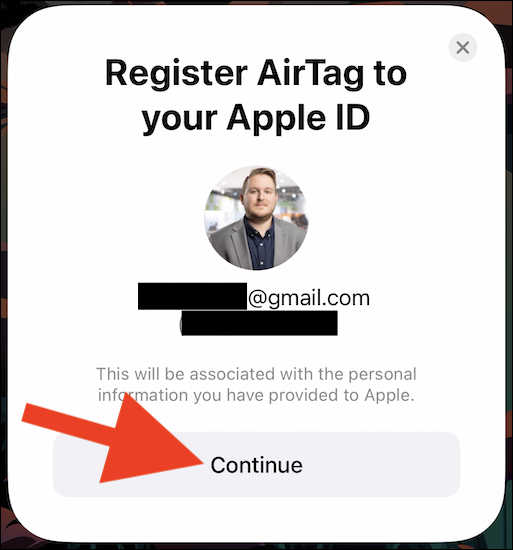
Vänta ett ögonblick och AirTag-installationsprocessen slutförs automatiskt.
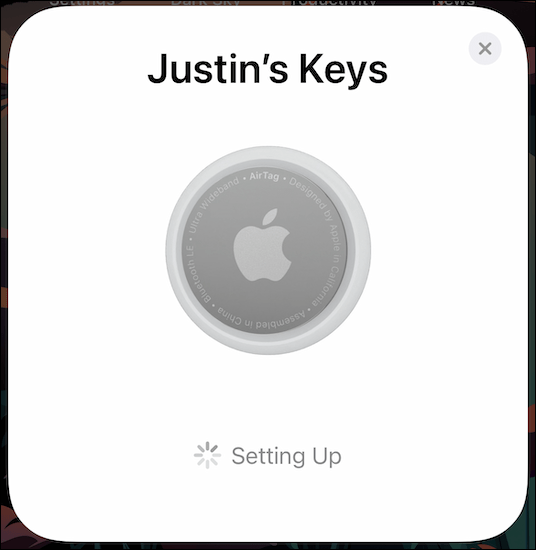
AirTag har nu framgångsrikt kopplats ihop med din iPhone eller iPad och har lagts till i listan Hitta min. Ett meddelande visas som kort förklarar några sökmetoder som du kan använda om tillbehöret försvinner. Klicka på "Visa i Hitta min app" för att se AirTags driftstatus.
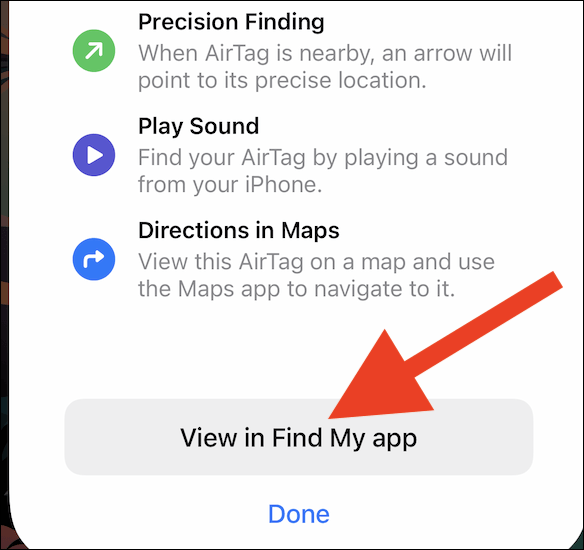
Du kan nu klicka på länken "Klar" för att avsluta den slutförda installationsprocessen.
I Find My-appen ser du en livekarta över din AirTags plats som uppdateras kontinuerligt i realtid (om den är inom Bluetooth-räckvidden för din iPhone, iPad eller Mac). Tillsammans med det finns en knapp för att avge en varning och ett "Sök"-alternativ för att exakt lokalisera tillbehöret om din iPhone har ett U1-chip (iPhone 11 eller senare).
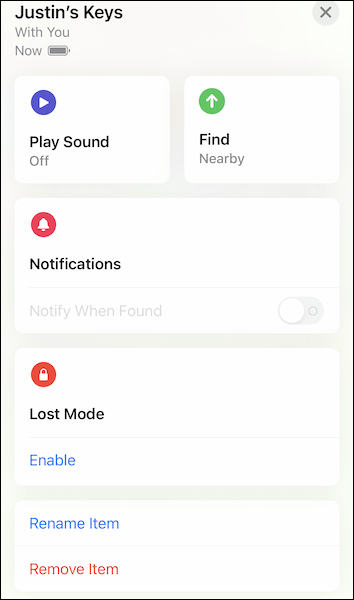
Dessutom kan du markera AirTag som förlorad, byta namn på objektet och ta bort Bluetooth-spåraren från ditt Apple-ID och Hitta mitt nätverk.
AirTag kan avge ljud för att hjälpa användare att hitta föremål snabbare.
AirTag är en smart spårningsenhet som fungerar baserat på den nya trådlösa Bluetooth-anslutningstekniken som nyligen introducerades av Apple.
AirTag är Apples smarta enhet som hjälper dig att enkelt hitta föremål. Nedan finns 5 extremt användbara AirTag-platser som hjälper dig att spara tid.
AirTag är en fantastisk smart spårningsenhet.
iPhone har en exakt sökfunktion som hjälper dig att hitta den exakta platsen för AirTag när du behöver hitta föremål.
Sound Check är en liten men ganska användbar funktion på iPhone-telefoner.
Foto-appen på iPhone har en minnesfunktion som skapar samlingar av foton och videor med musik som en film.
Apple Music har vuxit sig exceptionellt stor sedan den första gången lanserades 2015. Hittills är det världens näst största betalda musikströmningsplattform efter Spotify. Förutom musikalbum är Apple Music också hem för tusentals musikvideor, radiostationer dygnet runt, alla dagar i veckan, och många andra tjänster.
Om du vill ha bakgrundsmusik i dina videor, eller mer specifikt, spela in låten som spelas som videons bakgrundsmusik, finns det en extremt enkel lösning.
Även om iPhone har en inbyggd Weather-app, ger den ibland inte tillräckligt med detaljerad information. Om du vill lägga till något finns det gott om alternativ i App Store.
Förutom att dela foton från album kan användare lägga till foton i delade album på iPhone. Du kan automatiskt lägga till foton i delade album utan att behöva arbeta från albumet igen.
Det finns två snabbare och enklare sätt att ställa in en nedräkning/timer på din Apple-enhet.
App Store innehåller tusentals fantastiska appar som du inte har provat än. Vanliga söktermer kanske inte är användbara om du vill upptäcka unika appar, och det är inte roligt att ge dig ut på oändlig rullning med slumpmässiga nyckelord.
Blur Video är ett program som suddar scener, eller annat innehåll du vill ha på din telefon, för att hjälpa oss att få den bild vi gillar.
Den här artikeln kommer att guida dig hur du installerar Google Chrome som standardwebbläsare på iOS 14.












